
Copilot là trợ lý trí tuệ nhân tạo (AI) nổi tiếng được xây dựng bởi Microsoft.
Hiểu về phần mềm Copilot và một số nền tảng phổ biến
Hiện nay, công nghệ trí tuệ nhân tạo (AI) đã dần quen thuộc trong cuộc sống và công việc của chúng ta. Trong số đó, phần mềm Copilot là một trợ lý trí tuệ nhân tạo (AI) được phát triển bởi Microsoft, nổi bật như một công cụ hỗ trợ đắc lực giúp tăng cường năng suất làm việc và cung cấp những gợi ý thông minh cho cho nhiều lĩnh vực khác. Copilot được tích hợp trên nhiều nền tảng, bao gồm: Hệ điều hành Windows 11; Trình duyệt Edge; Công cụ tìm kiếm Bing; Các ứng dụng Microsoft 365: Word, PowerPoint, Excel, Outlook.
Cách kích hoạt Copilot trên Windows 11
Để kích hoạt phần mềm Copilot, bạn chỉ cần vào mục Cài đặt (Settings) và nhấn Cập nhật Windows (Windows Update). Tiếp theo nhấn vào Kiểm tra cập nhật (Check for Update) sau đó Khởi động lại máy. Truy cập vào mục Cá nhân hóa (Personalization) trong Cài đặt và chọn Thanh tác vụ (Taskbar) > Bật công tắc Copilot > Nhấp vào biểu tượng Copilot trên thanh tác vụ để bắt đầu sử dụng.
Bước 1: Đầu tiên, mở Cài đặt (Settings) và chọn Cập nhật Windows (Windows Update) trên máy tính của bạn. Sau đó, nhấp vào Kiểm tra cập nhật (Check for Update) để tải về phiên bản Windows 11 mới nhất.
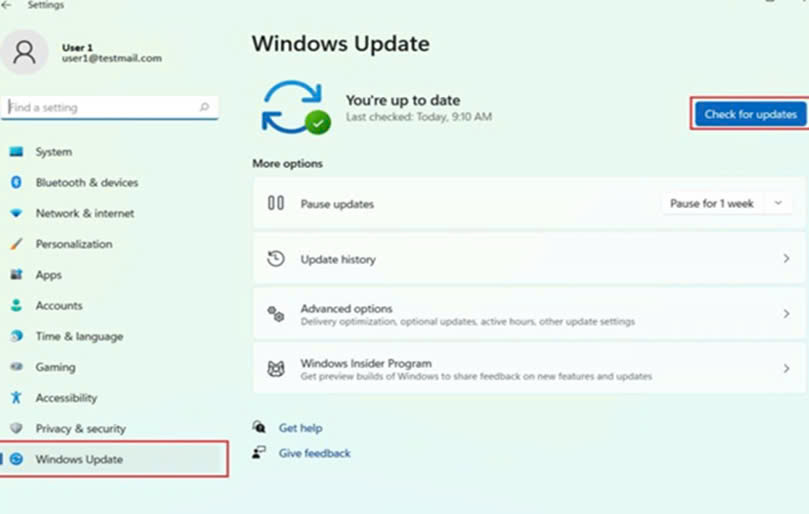
Cập nhật Windows (Windows Update) trên máy tính của bạn.
Bước 2: Khi quá trình cập nhật hoàn tất, hãy khởi động lại thiết bị của bạn để áp dụng các thay đổi.
Bước 3: Tiếp theo, quay lại Cài đặt, chọn mục Cá nhân hóa (Personalization), sau đó vào Thanh tác vụ (Taskbar) và bật công tắc cho Copilot.
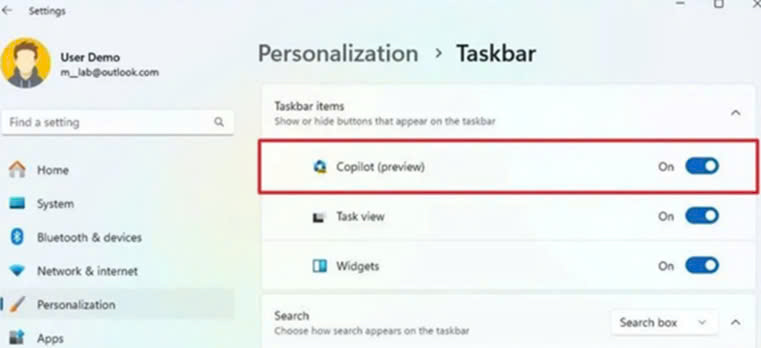
Tiếp theo vào Thanh tác vụ (Taskbar) và bật cho Copilot.
Bước 4: Cuối cùng, chỉ cần nhấp vào biểu tượng ứng dụng Copilot trên thanh tác vụ, và bạn đã có thể bắt đầu khám phá các tính năng mới của Windows Copilot!
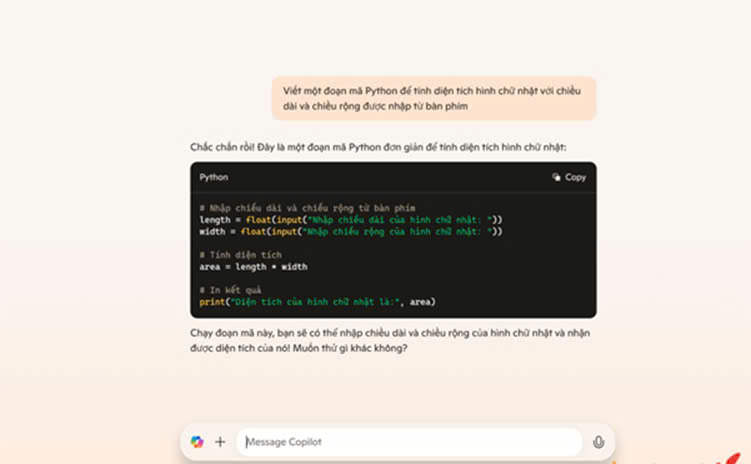
Sử dụng Copilot bằng cách nhấp vào biểu tượng Copilot trên thanh Taskbar.
Sử dụng Copilot trên trang web
Để truy cập vào Copilot, bạn chỉ cần vào đường link copilot.microsoft.com. Tại đây, bạn sẽ thấy giao diện của Copilot giống như hình minh họa bên trên. Đây là cách đơn giản nhất để sử dụng, miễn là thiết bị của bạn có kết nối Internet.
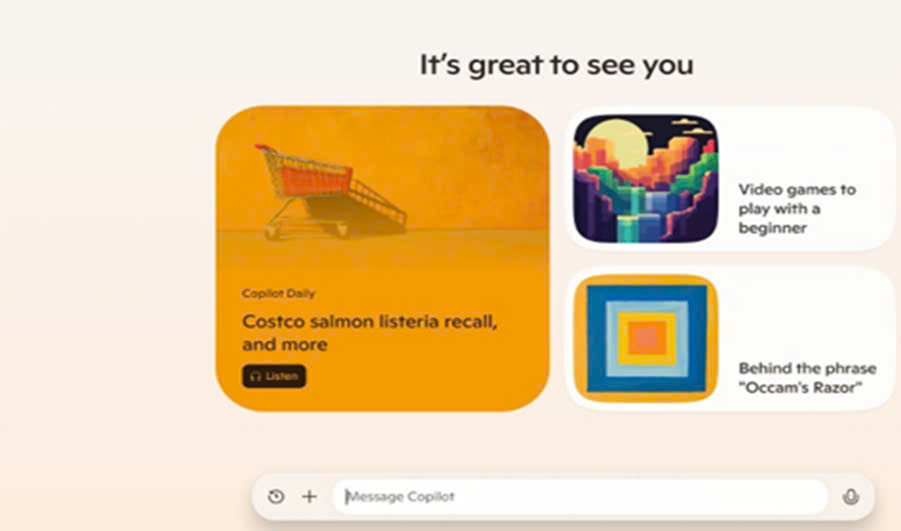
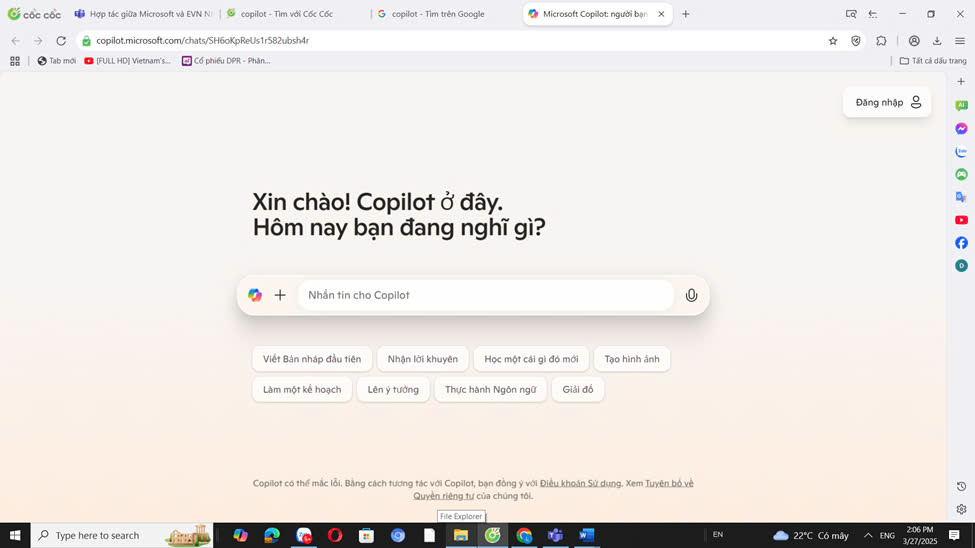
Truy cập phần mềm Copilot nhanh chóng tại website copilot.microsoft.com.
Trong kỷ nguyên công nghệ 4.0, trí tuệ nhân tạo (AI) đang trở thành công cụ không thể thiếu, đặc biệt trong các vị trí công việc đòi hỏi sự chính xác và hiệu quả như công tác văn phòng. Microsoft 365 Copilot, trợ lý AI tích hợp trong bộ ứng dụng Office 365, đang mang đến làn gió mới cho những người làm công tác báo cáo thống kê và văn phòng, trợ lý . Từ việc xử lý số liệu phức tạp đến tối ưu hóa quy trình quản lý, Copilot hứa hẹn nâng cao năng suất và giảm tải áp lực công việc.
Một số tính năng nổi bật của phần mềm Copilot
Trả lời prompt của người dùng Ví dụ: Khi bạn hỏi “Tôi muốn sử dụng Copilot để tạo ta các AI Agent tùy chỉnh phù hợp với công việc của mình theo yêu cầu”?“, phần mềm Copilot sẽ cung cấp hướng dẫn từng bước để bạn thực hiện. Tính năng này giúp tiết kiệm thời gian và nâng cao hiệu quả làm việc, đặc biệt cho những người mới bắt đầu hoặc không quen với các tính năng phức tạp của phần mềm.
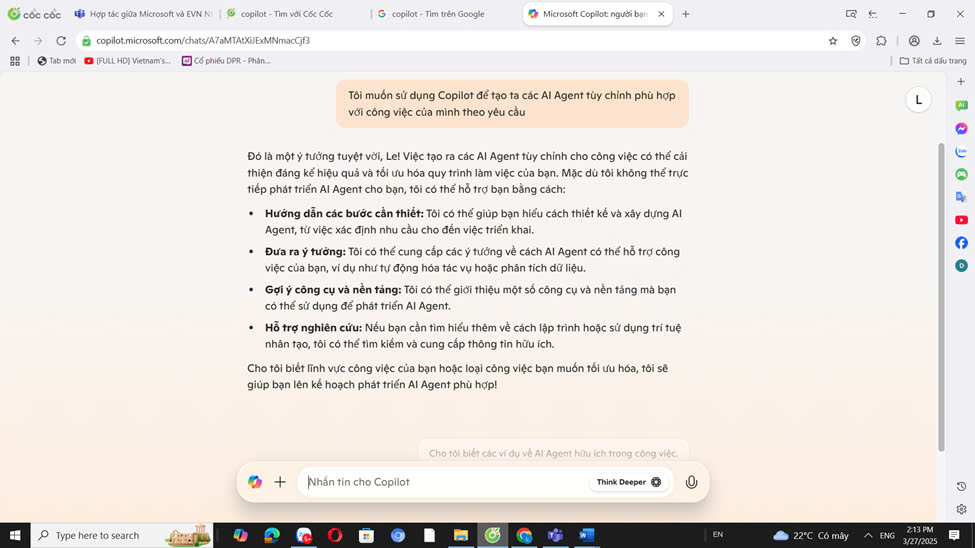
Copilot hiểu và phản hồi nhanh yêu cầu từ người dùng.
Tìm kiếm thông tin Ví dụ: Khi bạn nhập từ khóa “Nghị định quy định chi tiết Luật Điện lực 2024“, Copilot sẽ cung cấp cho bạn các thông tin, gợi ý có liên quan dể bạn lựa chọn đúng theo yêu cầu tìm hiểu. Việc này giúp bạn nhanh chóng nắm bắt thông tin mới nhất và phục vụ cho việc nghiên cứumà không cần phải mất nhiều thời gian tìm kiếm thông tin.
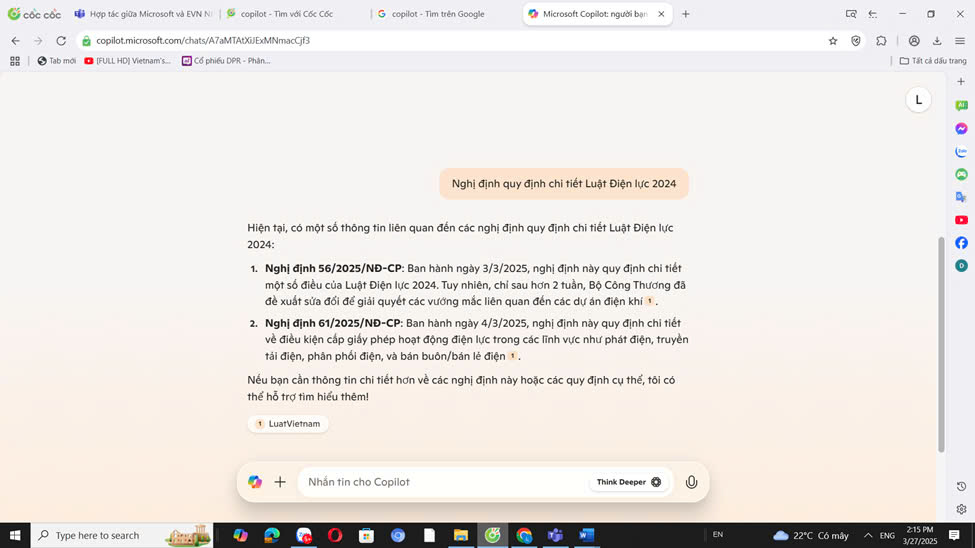
Tính năng tìm kiếm thông tin nhanh chóng của phần mềm Copilot.
Tuy nhiên, cần lưu ý rằng không phải lúc nào thông tin từ các ứng dụng AI cung cấp cũng chính xác hoàn toàn. Người dùng nên có kiến thức để định hướng việc tìm kiếm của Copilot có độ tin cậy của thông tin trước khi áp dụng, để đảm bảo đưa ra quyết định đúng đắn dựa trên dữ liệu chính xác.
Tạo hình ảnh Copilot không chỉ hỗ trợ văn bản mà còn có khả năng tạo ra hình ảnh. Tính năng này cho phép người dùng dễ dàng tạo ra các đồ họa, biểu đồ hoặc hình minh họa tùy chỉnh, phục vụ cho các bài thuyết trình hoặc tài liệu. Việc tạo hình ảnh bằng AI giúp bạn tiết kiệm nhiều thời gian và có những tấm ảnh đẹp. Bạn chỉ cần nhập yêu cầu, các mô tả về hình ảnh, càng chi tiết càng tốt và chờ đợi kết quả trong vài giây.
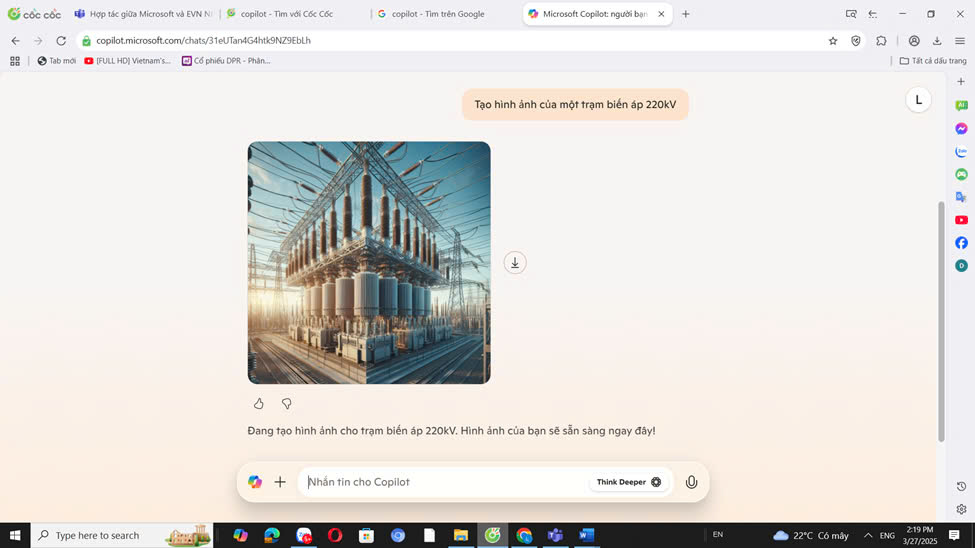
Copilot giúp tạo ra hình ảnh theo nhu cầu người dùng.
Dịch ngôn ngữ văn bản Copilot hỗ trợ dịch ngôn ngữ một cách chính xác và nhanh chóng. Bạn có thể dịch văn bản sang nhiều ngôn ngữ khác nhau, giúp kết nối và giao tiếp hiệu quả hơn với đối tác và đồng nghiệp quốc tế. Ví dụ: Bạn có một tài liệu tiếng Anh cần dịch sang tiếng Việt. Chỉ cần sao chép và dán nội dung vào Copilot và yêu cầu “dịch nội dung sang tiếng Việt” nó sẽ cung cấp bản dịch ngay lập tức (tham khảo hình minh họa dưới đây).
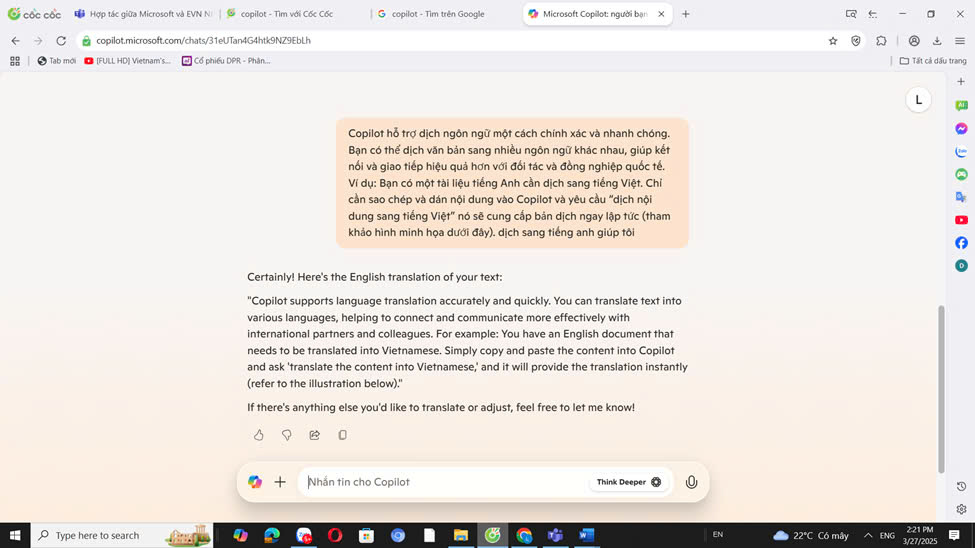
Copilot hỗ trợ dịch nhiều ngôn ngữ chính xác và nhanh chóng.
Hỗ trợ nhà lập trình xử lý code Đối với các lập trình viên, Copilot là một công cụ không thể thiếu. Nó có thể gợi ý mã code, giúp phân tích và sửa lỗi, từ đó tối ưu hóa quy trình phát triển phần mềm và nâng cao hiệu suất lập trình. Ví dụ: Chỉ cần nhập yêu cầu của bạn như “Viết một đoạn mã Python để tính diện tích hình chữ nhật với chiều dài và chiều rộng được nhập từ bàn phím“. Sau đó, bạn sẽ được Copilot gợi ý cách làm.

Copilot hỗ trợ công việc về lập trình và xử lý code.
Lời nhắc lên lịch Copilot
Applies To
Tính năng này đang ở chế độ xem trước—nó chỉ được cung cấp cho mục đích đánh giá và khám phá. Bản cập nhật có thể chưa hoàn tất và có thể trải qua các thay đổi trước khi có sẵn trong bản công khai. Các tính năng xem trước không được hỗ trợ trong Office 365 Government Community Cloud (GCC).
Nếu bạn đã tạo một yêu cầu Copilot hữu ích và muốn tiếp tục sử dụng, bạn có thể yêu cầu Copilot chạy yêu cầu đó sau để bạn không phải nhớ tự chạy yêu cầu đó. Bạn có thể lên lịch chạy theo thời gian và tần suất đã đặt.
Lưu ý: Để lên lịch yêu cầu, bạn sẽ cần sử dụng m365.cloud.microsoft/chat, Microsoft 365 Copilot Chat trong Microsoft Teams hoặc Microsoft Outlook dành cho web và máy tính. Bạn cũng sẽ cần các giấy phép sau: Microsoft 365 Copilot và Standard Microsoft Power Automate. Ngoài ra, bạn phải bật các trải nghiệm được kết nối tùy chọn trong cài đặt về quyền riêng tư của tài khoản.
Có thể bạn đã yêu cầu Copilot cung cấp tổng quan nhanh về các email cần phản hồi trước khi bạn đăng xuất vào cuối tuần. Bạn có thể lên lịch lời nhắc để nhận được bản tóm tắt vào buổi chiều thứ Sáu, đảm bảo bạn có thể tận hưởng cuối tuần của mình mà không bị căng thẳng về việc bỏ lỡ điều gì đó quan trọng.
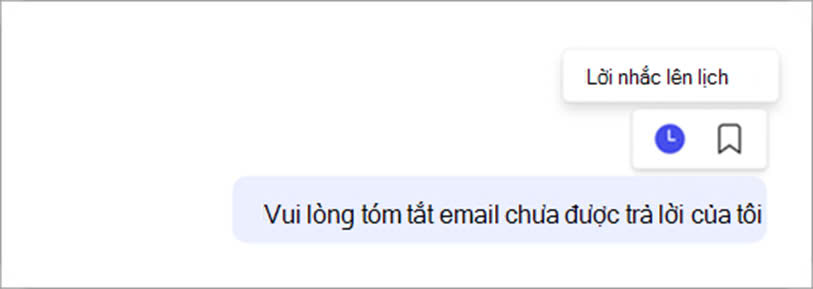
Yêu cầu có thể chạy đến mười lăm lần, vì vậy bạn sẽ không phải chạy yêu cầu theo cách thủ công mỗi lần và nếu bạn muốn tiếp tục sử dụng yêu cầu sau đó, bạn có thể tiếp tục kích hoạt lại yêu cầu đó.
Tất nhiên, cũng có những lúc khác khi yêu cầu được lên lịch có thể giúp bạn tiết kiệm thời gian và luôn được thông báo. Ví dụ:
- Hôm nay là thứ Hai và bạn muốn cập nhật các email mà bạn có thể đã bỏ lỡ kể từ lần đăng nhập gần nhất.
- Bạn có một cuộc họp định kỳ và bạn muốn tạo ghi chú cho bạn.
- Bạn cần thông tin mới nhất từ một người cụ thể trong nhóm của bạn (người quản lý, cộng tác viên) mỗi buổi sáng.
Yêu cầu Copilot là một phần của trải nghiệm được kết nối tùy chọn.
Tạo lời yêu cầu đã lên lịch
Lưu ý: Để lên lịch yêu cầu, bạn sẽ cần m365.cloud.microsoft/chat, Microsoft 365 Copilot Chat trong Microsoft Teams hoặc Microsoft Outlook dành cho web và máy tính. Bạn cũng sẽ cần các giấy phép sau: Microsoft 365 Copilot và Standard Microsoft Power Automate. Ngoài ra, bạn phải bật các trải nghiệm được kết nối tùy chọn trong cài đặt về quyền riêng tư của tài khoản.
- Mở Copilot và gửi yêu cầu. (Để mở Copilot, bạn có thể truy nhập m365.cloud.microsoft/chat trong trình duyệt của mình—hoặc chọn biểu tượng Copilot
 từ thanh tác vụ trong Teams hoặc từ thanh tác vụ dọc trong Outlook dành cho web hoặc máy tính.
từ thanh tác vụ trong Teams hoặc từ thanh tác vụ dọc trong Outlook dành cho web hoặc máy tính.
- Di chuột qua lời nhắc, rồi chọn Lên lịch yêu cầu này.
- Chọn các tùy chọn cho thời điểm yêu cầu sẽ chạy và số lần yêu cầu sẽ chạy.
Chọn Lưu và kích hoạt.
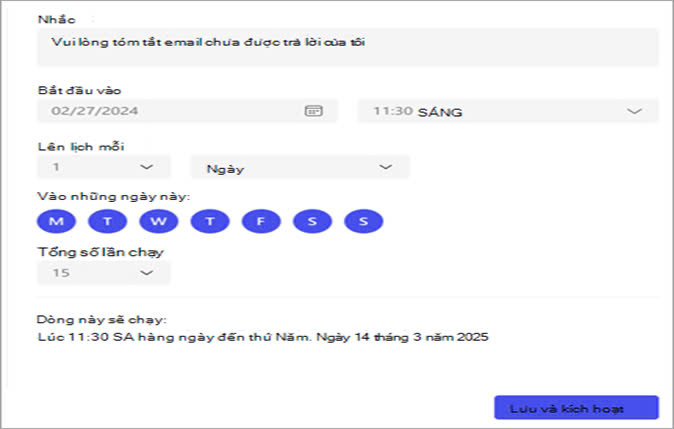
Lưu ý: Bạn có thể tạo tối đa 10 yêu cầu được lên lịch khác nhau.
Quản lý yêu cầu đã lên lịch
Để quản lý yêu cầu đã lên lịch, hãy chọn Cuộc trò chuyện Copilot và hơn thế nữa (…), rồi chọn Yêu cầu đã lên lịch.
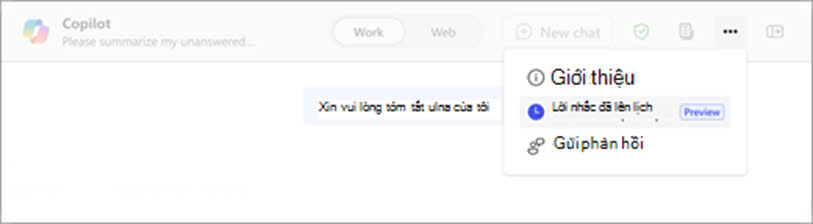
Di chuột vào yêu cầu và bạn có thể kích hoạt lại yêu cầu không hoạt động hoặc xóa bất kỳ yêu cầu nào:
Kích hoạt lại yêu cầu—Trong mục Yêu cầu không hoạt động, bạn sẽ thấy các yêu cầu đã hoàn tất số lần chạy đã lên lịch của chúng. Chọn yêu cầu bạn muốn sử dụng, sau đó chọn Kích hoạt lại yêu cầu để bắt đầu sử dụng lại.
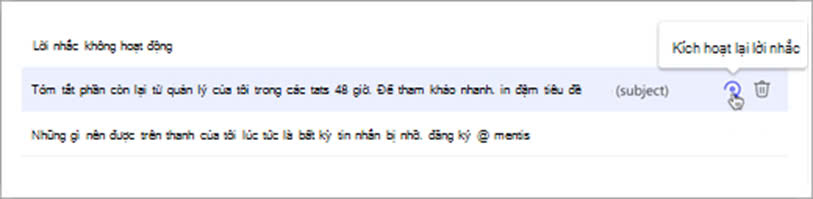 Tiếp theo, xác nhận lịch biểu, rồi chọn Lưu và kích hoạt. Yêu cầu sau đó sẽ hiển thị trong Yêu cầu hiện hoạt. Bạn có thể có tối đa mười yêu cầu hiện hoạt khác nhau.
Tiếp theo, xác nhận lịch biểu, rồi chọn Lưu và kích hoạt. Yêu cầu sau đó sẽ hiển thị trong Yêu cầu hiện hoạt. Bạn có thể có tối đa mười yêu cầu hiện hoạt khác nhau.
Xóa yêu cầu—Trong một trong hai mục, chọn yêu cầu bạn không muốn thêm nữa. Chọn Xóa yêu cầu.
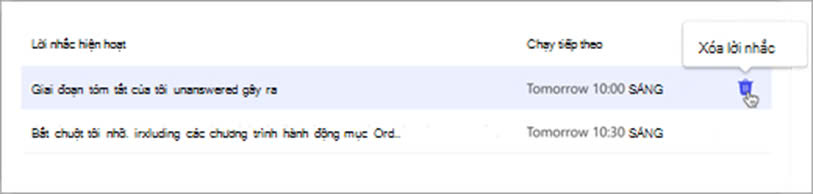
Xem yêu cầu đã lên lịch
Bạn sẽ thấy các phản hồi trò chuyện ở bên phải cửa sổ Copilot, trong mục Trò chuyện. Yêu cầu đã lên lịch được in đậm và có một biểu tượng ở trước chúng. Tại đây, bạn chỉ có thể xem các yêu cầu này. Để quản lý các yêu cầu này, bạn sẽ cần chọn Các cuộc trò chuyện Copilot và hơn thế nữa (…), rồi chọn Yêu cầu đã lên lịch.
Điều khiển máy tính
Tính năng Điều khiển máy tính mang lại sự tiện lợi và linh hoạt khi bạn cần thực hiện các tác vụ trên máy tính từ xa hoặc khi muốn đơn giản hóa các thao tác trên thiết bị. Với tính năng này, bạn có thể tương tác với máy tính thông qua các lệnh hoặc yêu cầu, giúp tiết kiệm thời gian và tăng hiệu suất làm việc. Ví dụ: Bạn muốn mở một ứng dụng hoặc tệp tin trên máy tính mà không cần tự thao tác trực tiếp:
- Bạn chỉ cần yêu cầu: "Mở Microsoft Word" hoặc "Mở tệp Báo cáo_T3_2025.docx".
- Công cụ điều khiển sẽ tự động thực hiện yêu cầu, mở ứng dụng hoặc tệp mong muốn.
Hoặc, nếu bạn cần kiểm tra nhanh thông tin trên máy tính:
- Yêu cầu: "Kiểm tra tình trạng bộ nhớ máy tính" hoặc "Hiện dung lượng ổ C".
- Hệ thống sẽ cung cấp ngay kết quả mà bạn cần.
Tính năng này cực kỳ hữu ích khi bạn làm việc đa nhiệm hoặc điều khiển thiết bị từ xa.
Tích hợp mạnh mẽ với Microsoft 365
Microsoft 365 Copilot là một trợ lý AI được tích hợp vào các ứng dụng Microsoft 365 quen thuộc như Word, Excel, PowerPoint, Outlook và Teams. Copilot sử dụng các mô hình ngôn ngữ lớn (LLM) để giúp bạn hoàn thành công việc nhanh hơn, hiệu quả hơn và sáng tạo hơn. Dưới đây là một số lợi ích chính của Microsoft 365 Copilot:Sau đây là những lợi ích mà Copilot mang lại
Tăng hiệu quả xử lý số liệu và báo cáo thống kê
Với những người làm công tác báo cáo thống kê trong đơn vị, việc xử lý khối lượng dữ liệu lớn từ các dự án như tiến độ thi công luôn là thử thách chiếm nhiều thời gian lặp đi lặp lại và tần xuất cao theo ngày, tuần, tháng cho đến khi hoàn thành công trình. Copilot trong Excel giúp đơn giản hóa quá trình này bằng cách tự động phân tích số liệu, đề xuất công thức và tạo biểu đồ trực quan chỉ trong vài phút theo ý chí của người là báo cáo. Chẳng hạn, trước đây, chúng ta mất cả ngày để tổng hợp số liệu từ nhiều dự án. Giờ đây, Copilot giúp chúng ta hoàn thành báo cáo chỉ trong một buổi sáng, thậm chí còn gợi ý cách trình bày dễ hiểu cho lãnh đạo theo yêu cầu.
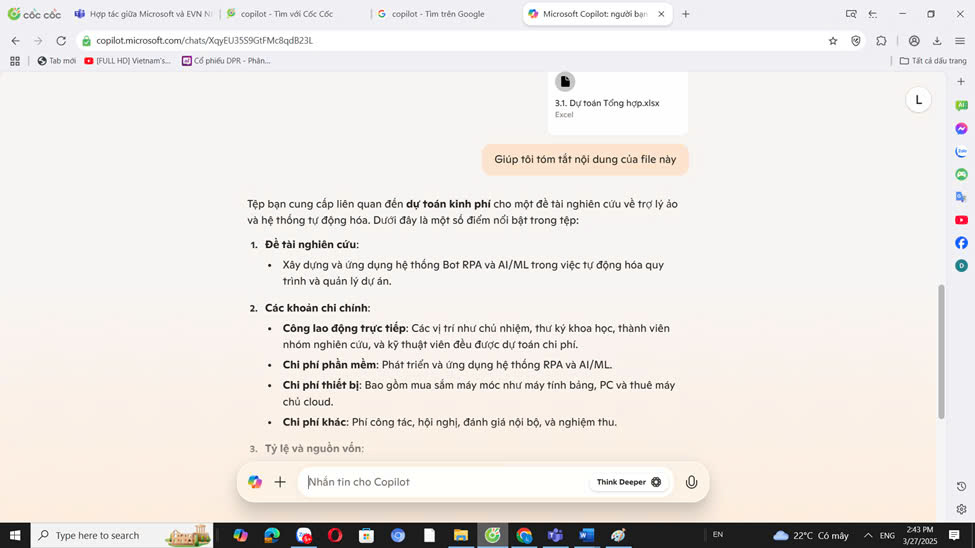
Copilot giúp phân tích số liệu nhanh chóng trong tích tắc.
Hỗ trợ soạn thảo văn bản và lập kế hoạch dự án
Đối với các trợ lý văn phòng, việc soạn thảo tài liệu như kế hoạch dự án, báo cáo tiến độ hay thư mời họp là công việc thường nhật. Copilot trong Word và PowerPoint trở thành người bạn đồng hành, giúp tạo bản nháp nhanh chóng từ ý tưởng thô. Ví dụ, khi cần lập kế hoạch bảo trì hệ thống truyền tải điện, trợ lý chỉ cần nhập các tiêu chí chính như thời gian, địa điểm và thiết bị, Copilot sẽ tự động tạo tài liệu chi tiết hoặc slide thuyết trình chuyên nghiệp. Các vị trí thường xuyên phải làm slide báo cáo cho các cuộc họp. Copilot không chỉ giúp chúng ta tiết kiệm thời gian mà còn đề xuất cách sắp xếp nội dung logic, khiến lãnh đạo rất hài lòng.
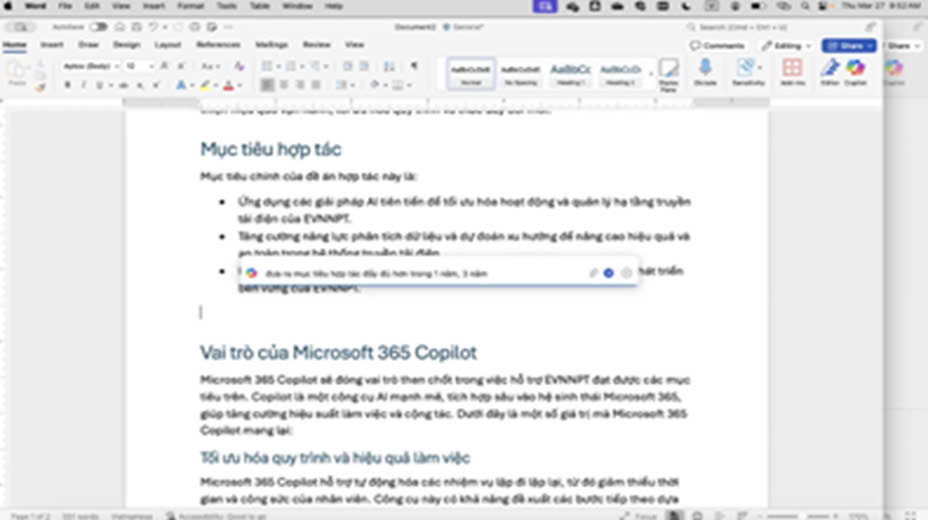
Một slide PowerPoint về “BIM” được Copilot thiết kế với biểu đồ và bảng biểu. Một đề án hợp tác giữa Microsoft và EVNNPT cũng có thể thể hiện chi tiết chỉ trong vài phút
Quản lý email và lịch trình hiệu quả
Trong các Ban quản lý dự án điện, khối lượng email trao đổi về tiến độ, hợp đồng và lịch họp có thể khiến trợ lý văn phòng “ngập đầu”. Copilot trong Outlook hỗ trợ tóm tắt email dài, đề xuất câu trả lời ngắn gọn và tự động sắp xếp lịch họp dựa trên nội dung trao đổi. Chẳng hạn, khi nhận được chuỗi email về kiểm tra thiết bị tại trạm 500kV, Copilot có thể tóm gọn thành các điểm chính như thời gian, địa điểm và danh sách tham gia, đồng thời đề xuất lịch họp phù hợp. Nhờ Copilot, chúng ta có thể giảm được gần một giờ mỗi ngày chỉ để xử lý email. Nó giống như có thêm một trợ lý thực thụ. Giao diện Outlook với Copilot hiển thị bản tóm tắt email: “Kiểm tra trạm 500kV ngày 28/3” và lịch họp tự động đề xuất. Dòng chữ “Email và lịch trình chưa bao giờ đơn giản hơn” xuất hiện bên cạnh.
Sử dụng Copilot trong Outlook để soạn email
Bước 1: Trong giao diện Microsoft Outlook, bạn nhấn vào New Mail.
Bước 2: Trong phần nội dung email, nhấn vào liên kết Draft with Copilot. Nếu không có liên kết, hãy chọn biểu tượng Copilot > Chọn Draft with Copilot.
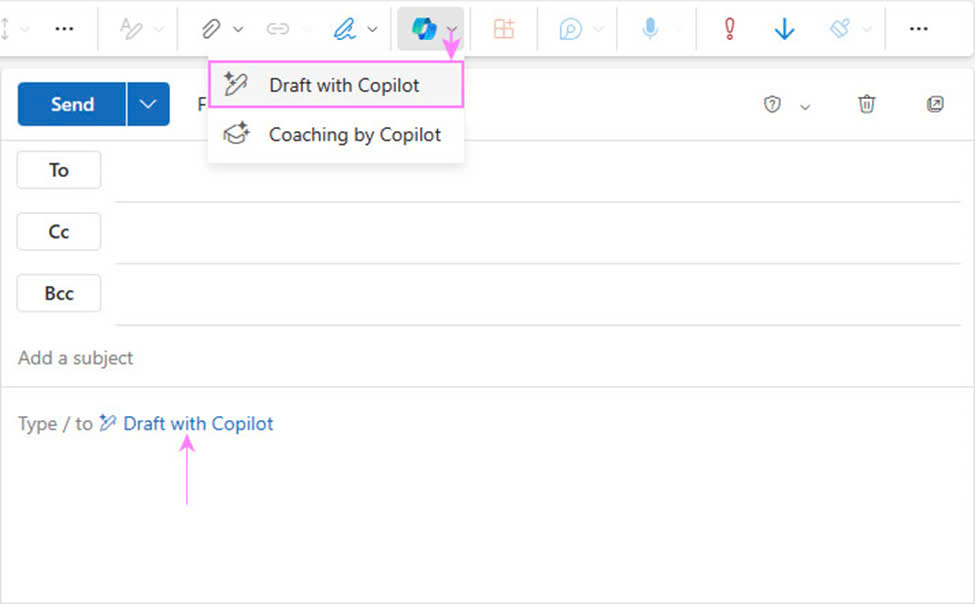
Bước 3: Trong hộp thoại Copilot, bạn nhập nội dung chính của email hoặc các lời nhắc cụ thể và rõ ràng như mục đích soạn email, đối tượng đọc,…
Bước 4: Chọn nút Generate options để điều chỉnh giọng văn và độ dài mong muốn (Giá trị mặc định của hệ thống là Direct và Short.
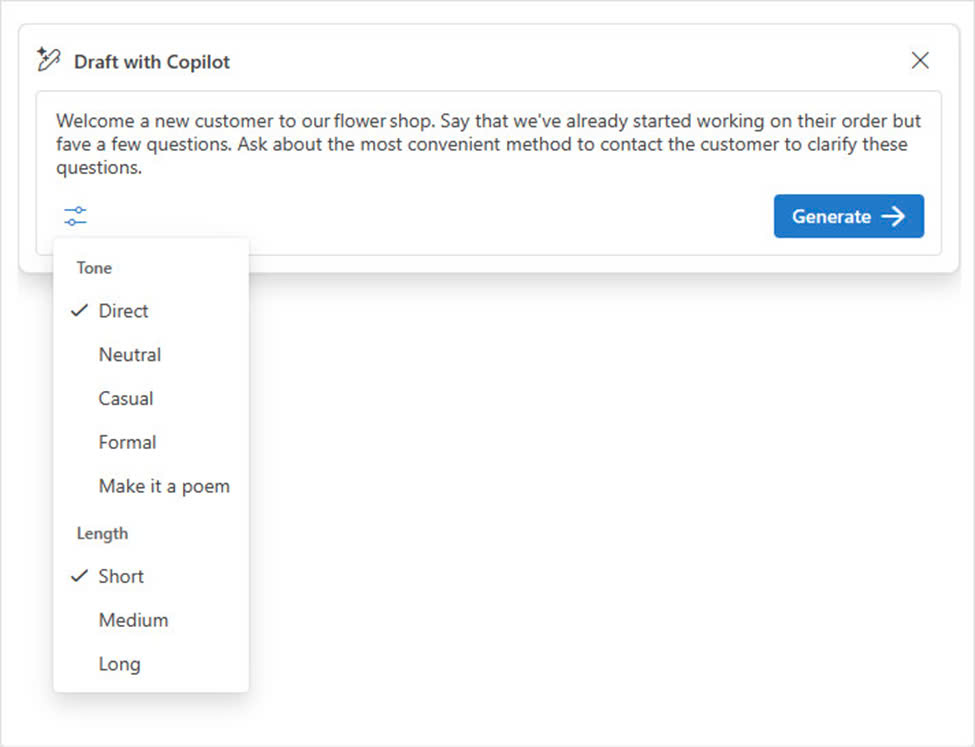
Bước 5: Chọn Generate để Copilot soạn thảo email.
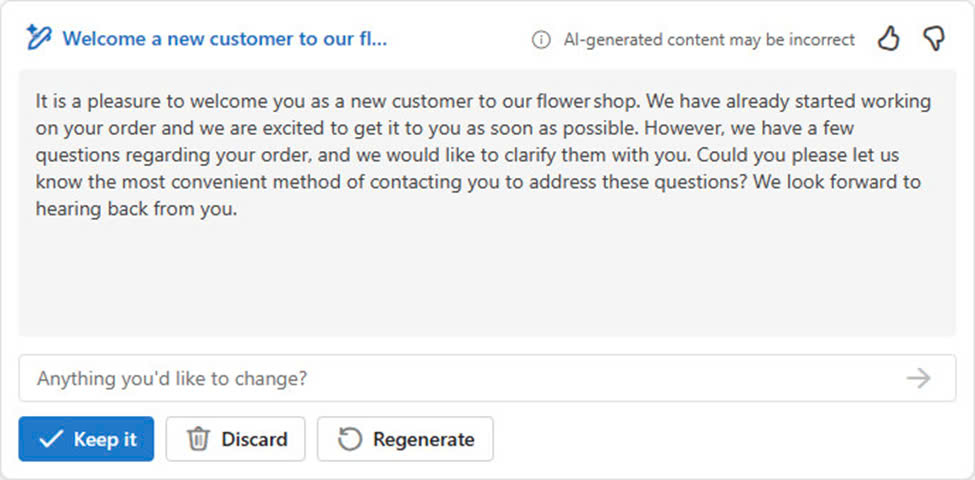
Bước 6: Sau khi nhìn thấy nội dung email được Copilot soạn thảo, chọn Anything you’d like to change nếu bạn muốn thay đổi phần nào đó trong email > Nhấp vào biểu tưởng Gửi để Copilot thay đổi nội dung.
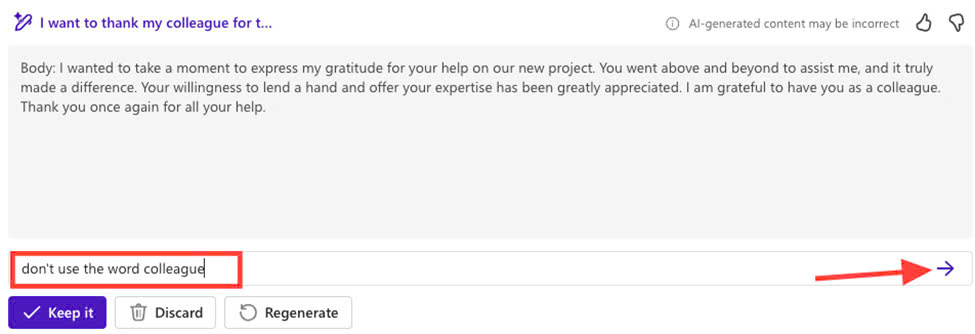
Bước 7: Nếu bạn hài lòng với nội dung email nháp, hãy chọn Keep it. Nếu bạn muốn tạo bản nháp email khác, chọn Regenerate để Copilot tạo phiên bản mới.
Bước 8: Chỉnh sửa bản nháp (nếu cần) > Chọn Gửi.
Lưu ý: Khi trả lời email khác, Copilot sẽ hiển thị nhiều gợi ý khác nhau dựa trên nội dung email gốc > Chọn gợi ý phù hợp với nhu cầu của bạn. Nếu không có gợi ý phù hợp, hãy chọn Tùy chỉnh và đưa ra gợi ý phản hồi phù hợp.
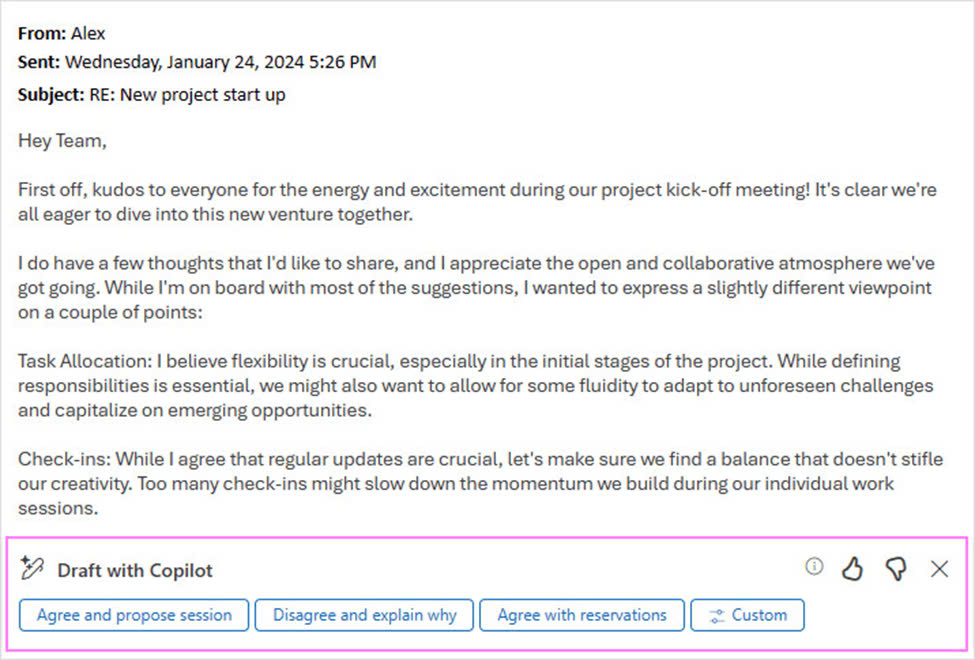
Phân tích email bằng Copilot trong Outlook
Copilot trong Outlook có thể phân tích email để đề xuất cách cải thiện giọng văn, tính rõ ràng, chuyên nghiệp trong email sắp gửi.
Bước 1: Viết email trong Outlook (tối thiểu 100 ký tự) > Nhấn biểu tượng Copilot > Chọn Coaching by Copilot.
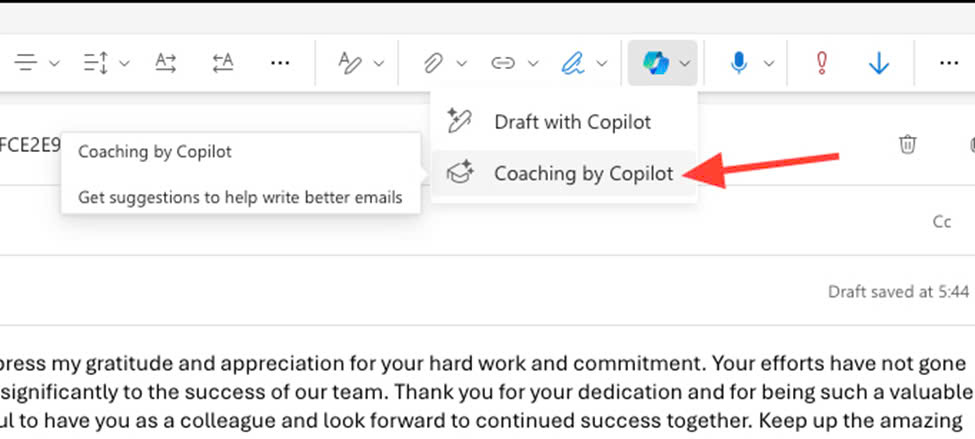
Bước 2: Copilot phân tích và đánh giá email bạn viết thông qua các mục:
- Tone,
- Reader sentiment,
- Clarity.
Bước 3: Bạn chọn từng mục để xem nhận xét và đề xuất tương ứng.
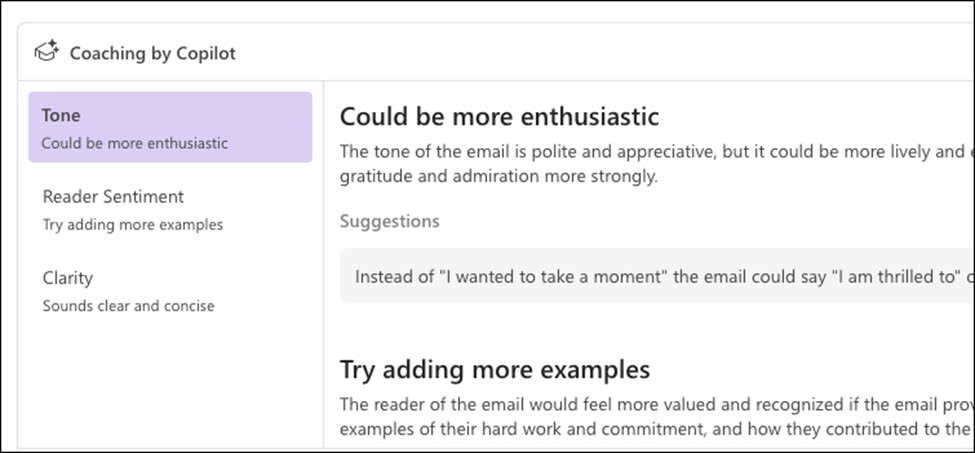
Hướng dẫn sử dụng Copilot trong Outlook để tóm tắt email
Bước 1: Mở email bạn muốn tóm tắt > Chọn Summary by Copilot.
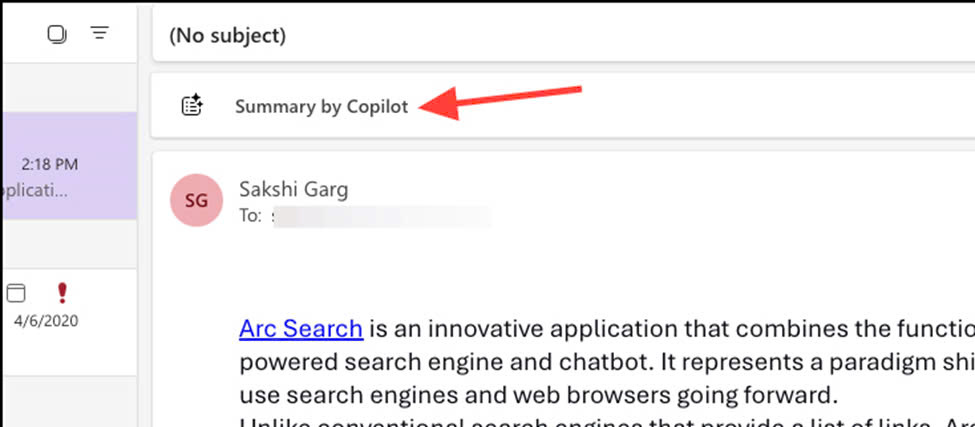
Bước 2: Copilot trong Outlook sẽ trả bản tóm tắt email.
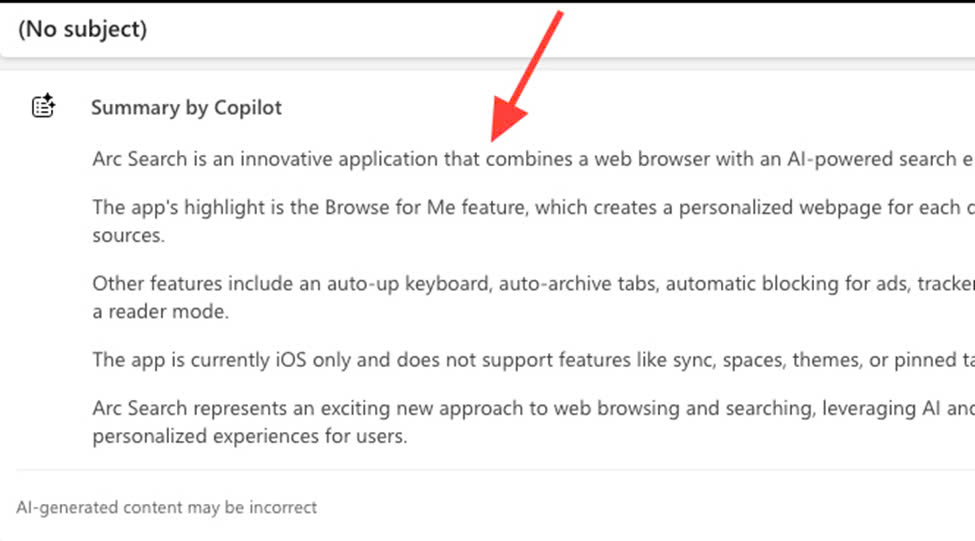
Copilot trong Outlook không chỉ giúp bạn nâng cao hiệu quả làm việc mà còn tiết kiệm thời gian mỗi ngày. Hãy tận dụng ngay công cụ đột phá này để biến Outlook thành trợ thủ đắc lực, giúp bạn quản lý email và lịch trình một cách thông minh và hiệu quả hơn.
Tạo AI Agent
Tính năng "Tạo AI Agent theo yêu cầu" là một khả năng cực kỳ hữu ích trong Copilot để cá nhân hóa trải nghiệm theo nhu cầu của bạn. Dưới đây là những gì bạn có thể làm với nó:
Các Khả Năng Chính
- Thiết Kế Nhiệm Vụ Riêng:
- Yêu cầu Copilot tùy chỉnh tác vụ theo nhu cầu công việc hoặc thói quen hằng ngày của bạn.
- Ví dụ: Tự động hóa quy trình làm việc, quản lý email theo cách riêng, hay tạo báo cáo định kỳ.
- Ứng Dụng AI/ML:
- Tận dụng sức mạnh của trí tuệ nhân tạo để xử lý dữ liệu nhanh chóng, đưa ra phân tích hoặc dự báo.
- Quản Lý và Gợi Ý Thông Minh:
- AI Agent có thể đưa ra gợi ý thông minh dựa trên các hành vi, sở thích hoặc lịch sử hoạt động của bạn.
- Tích Hợp Hệ Thống:
- Liên kết với các ứng dụng hoặc phần mềm bạn đang sử dụng, như Office 365, CRM, hoặc phần mềm quản lý dự án.
- Giao Diện Thân Thiện:
- Định hình cách giao tiếp và phản hồi giữa bạn và AI Agent sao cho thuận tiện và dễ hiểu nhất.
Ứng Dụng Cụ Thể
- Trong quản lý dự án: Tạo bot hỗ trợ theo dõi tiến độ, nhắc nhở công việc quan trọng, tổng hợp báo cáo tự động.
- Trong cá nhân hóa trợ lý: Lập kế hoạch ngày làm việc, quản lý tài chính cá nhân, hoặc thậm chí hỗ trợ học tập.
Chúng ta có thể yêu cầu tóm tắt báo cáo từ các phòng chức năng theo từng báo cáo riêng rẻ và chuyển thành báo cáo được định dạng chuẩn để cập nhập định kỳ và gửi cho Lãnh đạo Ban theo thời gian quy định.
Trích lịch từ Tổng công ty có liên quan đến đơn vi và gửi email, tin nhắn đến các bộ hận liên quan.
Xuất thông báo kết luận cuộc họp theo mẫu định sẵn để làm cơ sở thực hiện và email cho các phòng ban.
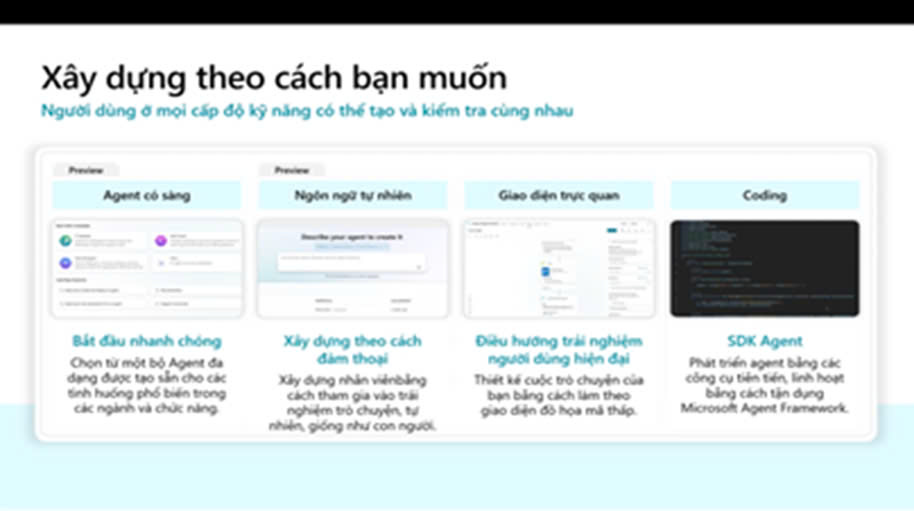
Bảo mật dữ liệu và tích hợp linh hoạt
Ngành điện luôn đặt yêu cầu cao về bảo mật thông tin, từ số liệu sản xuất đến kế hoạch dự án. Copilot được thiết kế để tích hợp mượt mà với Microsoft 365, tuân thủ các tiêu chuẩn bảo mật nghiêm ngặt và chỉ cho phép truy cập dữ liệu bởi những người có quyền. Điều này đảm bảo rằng các tài liệu nhạy cảm như báo cáo riêng tư luôn được bảo vệ an toàn. Copilot không chỉ tăng năng suất mà còn mang lại sự an tâm về bảo mật. Đây là giải pháp lý tưởng cho Ngành điện.
Hỗ trợ tiếng Việt – Gần gũi với người dùng ngành điện
Một ưu điểm lớn của Copilot là khả năng hỗ trợ tiếng Việt, giúp người làm báo cáo thống kê và trợ lý văn phòng dễ dàng sử dụng. Từ việc nhập lệnh “Tóm tắt báo cáo sản lượng tháng 3” đến yêu cầu “Lên lịch họp với nhà thầu”, Copilot phản hồi chính xác và tự nhiên, phù hợp với bối cảnh công việc hiện tại. Chúng ta không cần phải dịch sang tiếng Anh như trước. Copilot hiểu đúng ý và đưa ra kết quả sát với thực tế.
Một người dùng nhập lệnh tiếng Việt “Tạo báo cáo tiến độ dự án điện mặt trời” trên Word, và Copilot hiển thị bản nháp ngay lập tức. Dòng chữ “Tiếng Việt – Hiệu quả tối đa” xuất hiện bên dưới.
Tương lai của công việc trong công tác văn phòng
Microsoft 365 Copilot không chỉ là công cụ hỗ trợ mà còn định hình tương lai công việc văn phòng phù hợp với xu thế mới. Các chuyên gia dự đoán, đến năm 2030, hơn 70% công việc văn phòng sẽ áp dụng AI như Copilot để tối ưu hóa quy trình. Từ việc lập báo cáo nhanh chóng, quản lý dự án hiệu quả đến phân tích dữ liệu chính xác, Copilot giúp nhân viên tập trung vào các nhiệm vụ khác và cần có một trở lý ảo để phối hợp các công việc liên quan tại đơn vị một cách hiệu quả
Copilot có thể đáp ứng nhiều hơn các nhu cầu của một doanh nghiệp từ việc quản lý điều hành đến dự báo xu hướng. Microsoft 365 Copilot đang chứng minh vai trò không thể thiếu trong công việc của những người làm báo cáo thống kê và trợ lý văn phòng tại vị trí trong các doanh nghiệp. Với khả năng tăng hiệu suất, hỗ trợ sáng tạo và đảm bảo bảo mật, công cụ này không chỉ giúp tiết kiệm thời gian mà còn nâng cao chất lượng công việc. Do đó, để tận dụng sức mạnh AI cho công việc hàng ngày, hãy am hiểu Copilot để phục vụ tối đa các nhiệm vụ của mình.